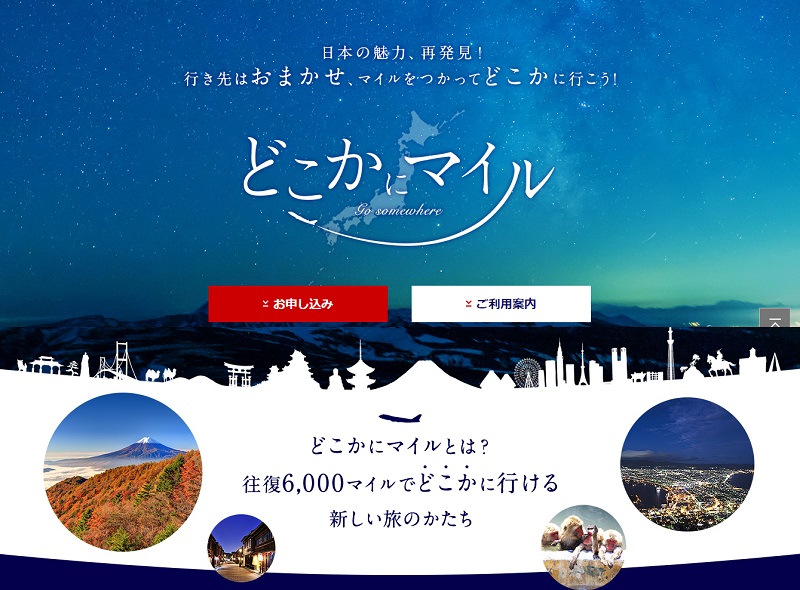エクセルで作った表の中のデータを探す時によく使うVLOOKUP関数を縦方向に検索したいことありませんか?
ほぼ使い方が一緒の見つけた値から縦方向にデータを探してくれるHLOOKUP関数をご紹介します。
HLOOKUP関数
エクセルの書籍などを見るとテーブルや配列の先頭行の検査値から、同じ列の指定した値を取り出すことができると書いてあります。
簡単に言うと、VLOOKUP関数が横方向に同じ行の何列目のデータを取り出す方法に対して、HLOOKUP関数は縦方向に同じ列の何行目のデータを取り出すという事になります。

例えば、上の図はチーム数が偶数で6チーム~16チームが1行目に記載され、2行目には数字で1~6がチーム数に対して割り当てています。
これによりCHOOSE関数を使う際に、セルDZ2の値が3になっているので10チームであることが指定されていて3番目の総当たり対戦表を参考にするという、使い方をしています。
HLOOKUP関数
=HLOOKUP(A1,EA1:EA2,2)
このように記載すれば、「セルA1の値と同じ値をセルEA1:FF2の表の範囲から探して、見つけたら同じ列の2番目の行の値を返す」という事ができて、結果として3となります。
 波乗りアヒル
波乗りアヒルVLOOKUP関数の縦版HLOOKUP関数が使えると、CHOOSE関数が使いやすくなりますよ。
あわせて読みたい




IF関数よりも便利なセルの値から複数の答えを取得するCHOOSE関数
もし~だったら、そうでなかったらができるIF関数ですが、何度も繰り返し使うのは面倒なので簡単にできないかと思いませんか? CHOOSE関数を使えば、指定したセルの値が…
関連記事
-



エクセルのDGET関数を使って日付を入力するとデータが変わる表を作る方法
日付を入力するとデータが差し替わるエクセルの表があったら便利だと思いませんか? 表のひな形はたったひとつでデータ元は別に用意すればいいのですから、エクセルデー… -


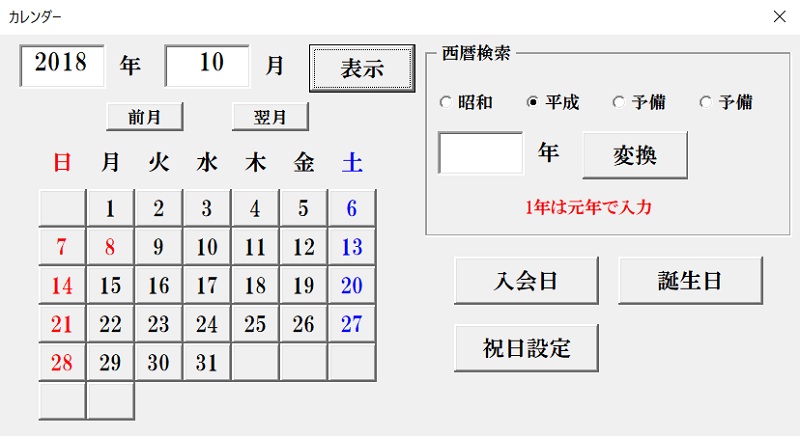
エクセル関数とVBAで和暦西暦対応カレンダー作成
エクセル関数を基本として作成し、ユーザーフォームで日付選択ができるようにすることで複雑なマクロが分からなくても、自由にカスタマイズして自分のエクセルに組み込… -



エクセルの計算式の値を数字として読み取るVALUE関数
エクセルで点数表や成績表などで使っていて、計算式の値を参照して抽出する時などでエラーになって困ったことありませんか? VLOOKUP関数などを使う場合は「検査値」が… -



もし~だったらのエクセルIF関数はORやANDも併せて使用頻度トップ
エクセルで条件に応じて答えを振り分ける必要は必ずあるので、使えるようになりたいと思っていませんか? 使用頻度が高い10種類のひとつ、IF関数をマスターすれば無駄な… -



エクセルで乱数表を簡単に作れるRAND関数とRANDBETWEEN関数
EXCELのセルにランダムな数字を自分で考えて入力するのはとても大変なので簡単に作れないかと思ったことありませんか? エクセル関数を使えば範囲指定して乱数を作った… -



IF関数よりも便利なセルの値から複数の答えを取得するCHOOSE関数
もし~だったら、そうでなかったらができるIF関数ですが、何度も繰り返し使うのは面倒なので簡単にできないかと思いませんか? CHOOSE関数を使えば、指定したセルの値が… -



COUNT関数を使って参加人数を自動的に数えるエクセル関数使用法
エクセルで数を数える関数を探すとCOUNT関数が真っ先に見つけることができますが、似たようなCOUNT関数がなんと他に4つもあり、どれを使っていいのか迷ったことはあり… -



表の中からデータ検索して指定した値を見つけるVLOOKUP関数
[temp id=6] VLOOKUP関数をマスターするって必要? 表の中から特定の値を指定してデータ検索する事ってよくありませんか? 見つけたセルの2列右の値とか。 ボウリングで… -



データ横方向検索VLOOKUP関数が縦方向に検索できるHLOOKUP関数
エクセルで作った表の中のデータを探す時によく使うVLOOKUP関数を縦方向に検索したいことありませんか? ほぼ使い方が一緒の見つけた値から縦方向にデータを探してくれ…
紅葉スポット
-



秩父のパワースポット三峯神社の金蔵落としへ大血川渓谷紅葉へ
秩父市大滝にある大血川渓谷は「金蔵落し」の周りを中心にかえでやもみじが真っ赤に染まり、バス停から近い事もあり多くの観光客が訪れます。 そして金蔵落しは紅葉絶景… -



宝徳寺の紅葉へ関東では貴重な本堂の床に反射する床もみじが見られる
【紅葉見頃】10月中旬~11月下旬 京都でたくさんのお寺で見られる本堂の床に映り込んで真っ赤な紅葉が見られる床もみじが、関東では貴重で群馬県桐生市にある宝徳寺で… -



塩原温泉・紅の吊橋の紅葉絶景へ那須塩原駅や黒磯駅からバスで行く
【紅葉見頃】10月下旬~11月中旬 塩原温泉郷と言えば、箒川(ほうきがわ)沿いに温泉旅館が点在している首都圏からも近い温泉街ですが、紅葉の時期になるとカエデやも… -



黄金色の世界へ茨城県立歴史館のいちょう並木道と水戸偕楽園へ
梅で有名な水戸偕楽園には毎年多くの観光客が2月中旬~3月上旬にかけて訪れますが、紅葉の11月上旬~11月下旬までも偕楽園のもみじ谷と茨城県立歴史館のいちょう並木を… -



黒山三滝では日本観光百選のパワースポットで滝行もできる紅葉名所
【紅葉見頃】 黒山三滝は、男滝(おだき)・女滝(めだき)・天狗滝(てんぐだき)の3つの滝からなり、滝に打たれる修行を行う滝開きまであります。 その為か、パワースポッ… -



八ッ場ダムの近くにある鹿飛橋と白絹の滝へ吾妻渓谷の紅葉へ
何かと話題の群馬県の八ッ場ダムの近くにある吾妻渓谷は、吾妻川の水が侵食して深い峡谷を作った為に、自然にできた谷深い峡谷となっています。 その吾妻側の周りの木々…
[temp id=19]